win10标题栏和任务栏颜色怎么设置【图文】
发布时间:2016-12-15 14:34:18 浏览数:
如果你想使用个性化的标题栏和任务栏可以通过系统设置来搞定,下面就教大家win10标题栏和任务栏颜色怎么设置。
具体的设置方法:
1、在火猫的空白处点击鼠标右键,在弹出的菜单中点击“个性化”;
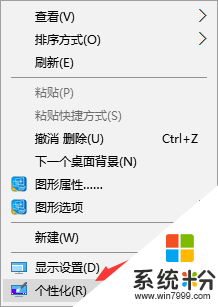
2、在个性化界面的左侧点击“颜色”,右侧选择颜色;
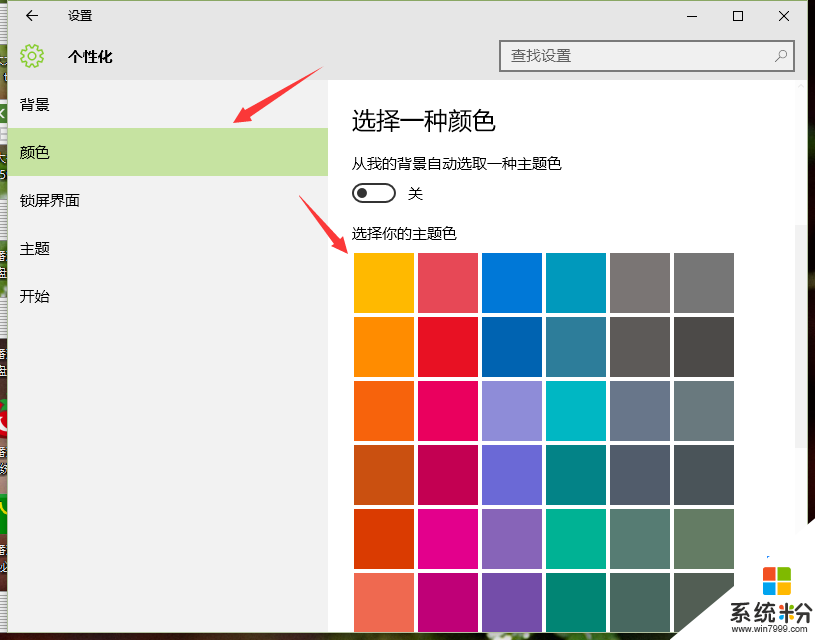
3、选择好之后下拉找到“显示‘开始’菜单、任务栏、操作中心和标题的颜色”将其设置为“开”就可以了,标题栏和任务栏等就会变成选中的颜色。
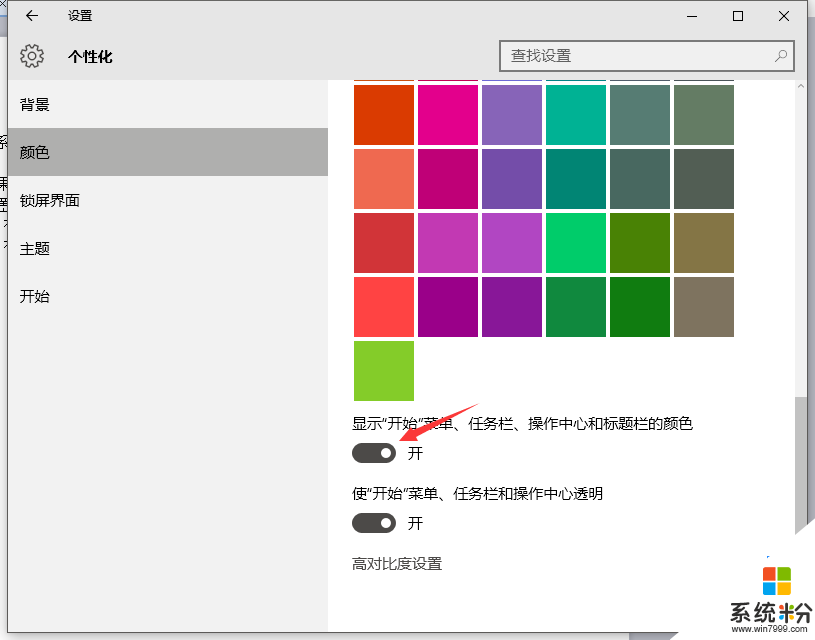
关于【win10标题栏和任务栏颜色怎么设置】还有疑问的话,可以参考上述的教程来设置。其他的电脑系统下载后使用的疑问,欢迎上系统粉官网查看解决的方法。